win10系统桌面左边有黑边,不能全屏 win10电脑全屏显示有黑边怎么办
更新时间:2024-04-01 09:56:05作者:yang
最近很多Win10系统用户反映他们的电脑在全屏显示时出现了黑边的问题,尤其是在桌面左侧,这个问题给用户带来了困扰,因为这不仅影响了他们的视觉体验,还可能影响他们的工作效率。当Win10电脑全屏显示时出现黑边,我们应该如何解决呢?接下来就让我们一起来探讨一下可能的解决方法。
具体步骤:
1.右键点击桌面空白位置的鼠标,选择弹出菜单中的显示设置;
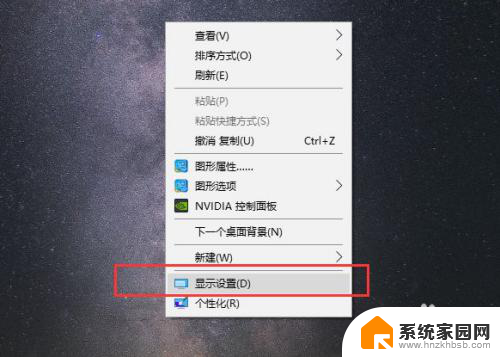
2.在分辨率栏中找到与自己电脑屏幕相匹配的分辨率,一般会显示一个推荐词。如1920*1080、1366*768等;
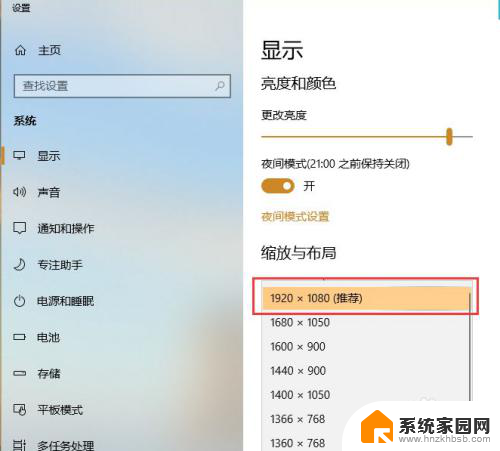
3.弹出提示框,让我们确认是否保留这些显示设置,直接点击保留更改;
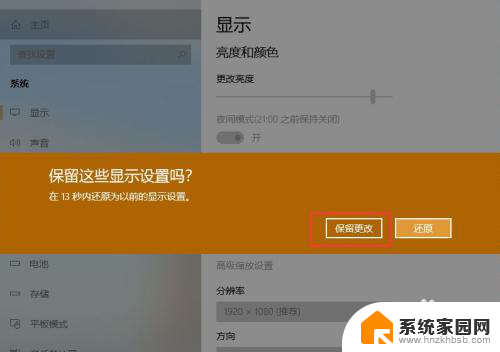
4.显示方向设置为横向,目前大部分电脑都是16:9的横向屏幕;
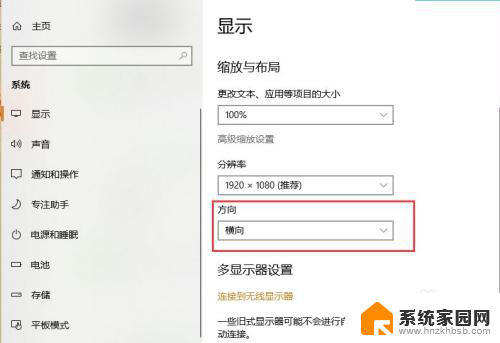
5.显示器发生了变化,一些应用程序或桌面模糊。可以打开修复应用程序,也可以调整缩放比例,以获得更好的视觉感受;
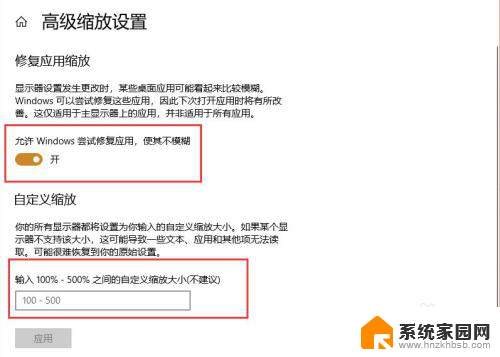
6.对于一些台式电脑的显示器,如果分辨率设置后未能正常显示。可以自动调节显示器上的auto键。

以上就是Win10系统桌面左侧出现黑边、无法全屏的全部内容,如果有不清楚的地方,用户可以根据小编的方法进行操作,希望能够对大家有所帮助。
win10系统桌面左边有黑边,不能全屏 win10电脑全屏显示有黑边怎么办相关教程
- win10屏幕两侧有黑边 Win10屏幕显示不全有黑边怎么办
- win10两边黑边变全屏 win10电脑全屏播放视频有黑边怎么解决
- win10显示器上下有黑边 Win10屏幕边缘有黑边怎么解决
- win10设置1920*1080上下有黑边 win10系统电脑黑边怎么调整到全屏显示
- window10屏幕黑边左右 如何去掉win10电脑两侧黑边
- win10电脑显示器两边黑屏怎么调整 windows10系统电脑两边黑屏问题解决方法
- win10桌面侧边栏工具 怎样在Win10桌面左侧显示电脑任务栏
- 电脑桌面不显示全屏 win10屏幕显示不完全怎么办
- win10右键显示在左边 win10右键菜单在左边如何恢复右边
- 电脑进入安全模式黑屏怎么办 Windows10系统安全模式黑屏怎么办
- 电脑网络连上但是不能上网 Win10连接网络显示无法连接但能上网的解决方法
- win10无线网密码怎么看 Win10系统如何查看已连接WiFi密码
- win10开始屏幕图标点击没反应 电脑桌面图标点击无反应
- 蓝牙耳机如何配对电脑 win10笔记本电脑蓝牙耳机配对方法
- win10如何打开windows update 怎样设置win10自动更新功能
- 需要系统管理员权限才能删除 Win10删除文件需要管理员权限怎么办
win10系统教程推荐
- 1 win10和win7怎样共享文件夹 Win10局域网共享问题彻底解决方法
- 2 win10设置桌面图标显示 win10桌面图标显示不全
- 3 电脑怎么看fps值 Win10怎么打开游戏fps显示
- 4 笔记本电脑声音驱动 Win10声卡驱动丢失怎么办
- 5 windows查看激活时间 win10系统激活时间怎么看
- 6 点键盘出现各种窗口 如何解决Win10按键盘弹出意外窗口问题
- 7 电脑屏保在哪里调整 Win10屏保设置教程
- 8 电脑连接外部显示器设置 win10笔记本连接外置显示器方法
- 9 win10右键开始菜单没反应 win10开始按钮右键点击没有反应怎么修复
- 10 win10添加中文简体美式键盘 Win10中文输入法添加美式键盘步骤